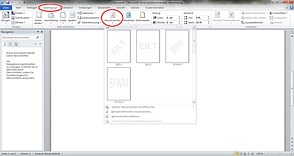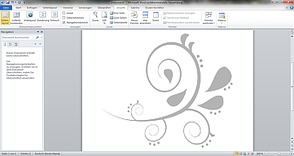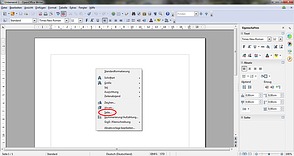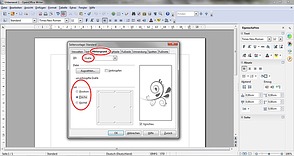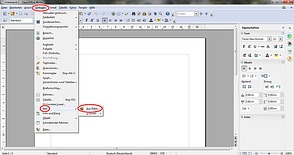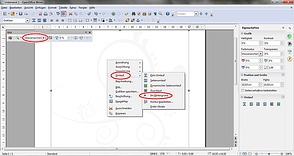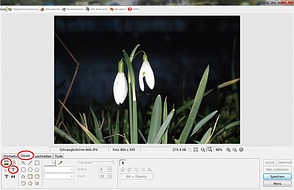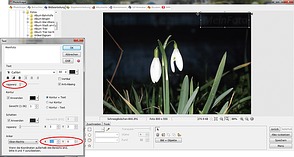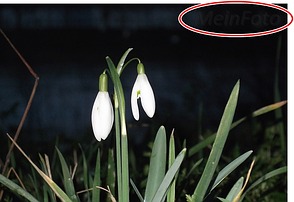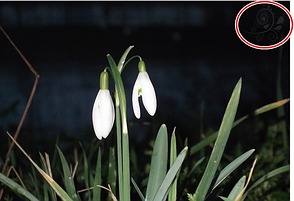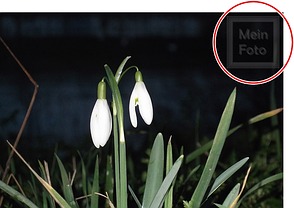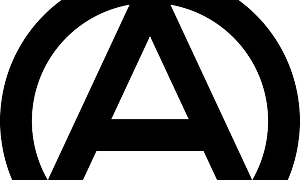Wasserzeichen erstellen: Machen Sie Ihre Fotos und Dokumente unverwechselbar
Eine alte Technik neu entdeckt: Wasserzeichen in digitaler Form als Schmuck und SchutzfunktionTraditionelle Wasserzeichen
Wasserzeichen im Papier gibt es schon seit dem 13. Jahrhundert. Ursprünglich handelte es sich dabei um die Geschäftszeichen – heute würde man sagen: die Logos – der verschiedenen Papiermühlen. Wasserzeichen waren also schon damals eine Art von Copyright-Vermerk, nur dass dieser sich nicht auf den Inhalt, sondern auf das Material bezog. Natürlich konnte man so ein Wasserzeichen auch fälschen, und das war auch damals schon unstatthaft.
In der Papierherstellung entsteht das Wasserzeichen durch ein technisches Verfahren, das an bestimmten Stellen dünnere oder dickere Papierschichten erzeugt. Auf diese Weise erhält man ein Muster, das man erst deutlich erkennt, wenn man das Papier gegen das Licht hält. Banknoten beispielsweise sind durch sehr aufwendige Wasserzeichen geschützt, die man nicht nur sehen, sondern auch ertasten kann. In der Literatur sind Tolkiens Mondrunen im Hobbit ein schönes Beispiel für ein ganz spezielles Wasserzeichen, das nur unter besonderen Umständen zu erkennen ist.
Wasserzeichen im digitalen Zeitalter
Eine digitale Datei kann natürlich keine dünneren und dickeren Schichten enthalten. Will man dort ein Wasserzeichen anbringen, so muss man die Illusion eines solchen durch geschickte Farbwahl und weitere Effekte erzeugen. Am besten gelingt das, wenn man für den Schriftzug oder die Grafik, die als Wasserzeichen dienen sollen, den Farbton des Hintergrunds wählt, nur eine kleine Nuance dunkler. Durch Erhöhen der Transparenz, Hinzufügen von Schatten und Konturen entsteht ein ähnlicher Eindruck wie bei einem echten Wasserzeichen.
Wasserzeichen in Office-Dokumente einfügen
Ganz einfach lässt sich eine Text-Datei in Word 2010 mit einem Wasserzeichen versehen. Man wählt unter dem Reiter Seitenlayout das Untermenü Wasserzeichen. Dort entscheidet man sich entweder für eine der angebotenen Vorlagen oder man wählt Benutzerdefiniertes Wasserzeichen. Nun kann man entweder unter Bildwasserzeichen eine Grafik vom eigenen PC auswählen oder man gibt unter Textwasserzeichen einen eigenen Text ein. Nun noch Schriftart, -größe und -farbe sowie Layout festlegen, und fertig ist das Wasserzeichen, das nun als schwach sichtbarer Schriftzug auf jeder Seite erscheint. Allerdings lässt sich dieses Wasserzeichen genauso schnell wieder entfernen, wie es eingerichtet wurde. Daher bietet es keinen Schutz gegen unberechtigtes Kopieren, sondern dient nur der Kennzeichnung von Texten etwa als Entwurf oder hat als Bildwasserzeichen eine reine Schmuckfunktion.
Mitgelieferte Wasserzeichen in Word 2010 (Bild: Federspiel)
Ein Bildwasserzeichen, nicht ausgewaschen (Bild: Federspiel)
Auch in eine Excel-Datei lässt sich mit der Funktion Hintergrund, die ebenfalls unter dem Reiter Seitenlayout zu finden ist, ein Wasserzeichen einfügen. Hierfür muss man jedoch die Grafik, die als Wasserzeichen dienen soll, zuvor in der erforderlichen Größe abspeichern und die Farben in den gewünschten sehr hellen Pastellton transformieren. Will man einen Text als Wasserzeichen verwenden, so muss auch dieser zunächst in eine Bild-Datei umgewandelt werden.
OpenOffice
Das Kontextmenü im OpenOffice Writer (Bild: Federspiel)
In OpenOffice Writer gibt es zwei verschiedene Möglichkeiten, ein Wasserzeichen in eine Text-Datei einzufügen, die beide ihre Vor- und Nachteile haben. Soll das Wasserzeichen auf allen Seiten eines mehrseitigen Dokuments erscheinen, so öffnet man mit einem Klick auf die rechte Maustaste das Kontextmenü. Man wählt Seite und in dem Fenster, das sich daraufhin öffnet, unter dem Reiter Hintergrund im oberen Auswahlfenster Grafik. Nun kann man eine Grafik von der Festplatte auswählen und deren Position auf der Seite festlegen. Will man einen Schriftzug als Wasserzeichen benutzen, so muss dieser vorher in einem Grafikprogramm als Bild-Datei abgespeichert werden. Auch der gewünschte helle Farbton des Wasserzeichens muss vorher in einem Grafikprogramm eingerichtet werden, denn im Writer kann an dem gewählten Bild nichts mehr verändert werden.
Grafik als Hintergrund festlegen (Bild: Federspiel)
Braucht man das Wasserzeichen nur an einer einzigen Stelle im Dokument oder besteht der Text ohnehin nur aus einer einzigen Seite, so kann man das Wasserzeichen auch wie ein ganz normales Bild in den Text einfügen. Dazu wählt man aus dem Menü Einfügen das Untermenü Bild und dann Aus Datei. Hat man nun eine Bild-Datei vom PC gewählt, so erscheint diese auf der Seite und zugleich öffnet sich ein kleines Fenster zur Bildbearbeitung. Aus den verschiedenen Optionen, die das Aussehen der Grafik festlegen, wählt man Wasserzeichen. Das Hintergrundbild ist daraufhin nur noch sehr schwach sichtbar. Nun muss noch einmal in der Grafik ein Kontextmenü durch Klick auf die rechte Maustaste geöffnet werden. Aus dem Untermenü Umlauf wählt man dann Im Hintergrund. Jetzt kann man durch einen Klick auf den Rand neben der Grafik den Bildbearbeitungsmodus verlassen und seinen Text auf der Seite eingeben.
Wasserzeichen im OpenOffice Writer als Bild einfügen (Bild: Federspiel)
Grafik als Wasserzeichen formatieren (Bild: Federspiel)
Umlauf im Hintergrund festlegen (Bild: Federspiel)
Wasserzeichen in eine PDF-Datei einfügen
Um in eine PDF-Datei ein Wasserzeichen einzufügen, braucht man ein Programm, mit dem sich dieser Dateityp bearbeiten lässt. Neben der Standard-Software von Adobe gibt es auch dafür mittlerweile kostenlose Tools. Wie man zum Beispiel mit dem PDF24 Creator eine PDF-Datei mit Wasserzeichen erstellen kann, zeigt dieses Tutorial: http://de.pdf24.org/pdf-wasserzeichen.jsp
Eigene Fotos und Grafiken durch Wasserzeichen schützen
Anders als bei Texten steht bei Bildern im Allgemeinen die Schutzfunktion von Wasserzeichen gegen unberechtigtes Kopieren im Vordergrund. Denn aus einem Foto ist ein Wasserzeichen nicht so leicht wieder zu entfernen wie aus einer Text-Datei. Allerdings wird man hier einen Kompromiss zwischen Ästhetik und Schutz eingehen müssen. Einen schmalen Schriftzug am Rand eines Fotos kann der "Dieb" natürlich einfach abschneiden. Je weiter das Wasserzeichen in das Bild hineinragt, umso schwieriger ist es zu entfernen. Aber umso größer ist auch die Entstellung des Bildes.
Um ein Bild mit einem Wasserzeichen zu versehen, braucht man ein Grafikprogramm. In meinem Beispiel habe ich dafür das kostenlose Tool Photoscape benutzt. Das ist sehr leicht zu erlernen und bietet doch alle grundlegenden Funktionen, die man braucht.
Je nachdem, ob man ein Bild, etwa das eigene Logo, oder einen Text als Wasserzeichen verwenden möchte, wählt man unter dem Reiter Objekt das Bild- oder das Textwerkzeug aus.
Bild- oder Textwerkzeug wählen (Bild: Federspiel)
Text-Wasserzeichen
Nachdem man den gewünschten Text in das Textfenster eingegeben hat, sucht man sich eine passende Schrift aus und wählt die optimale Schriftgröße. Die Schriftfarbe sollte auf die Farben des Fotos abgestimmt sein, also nicht zu auffällig, aber noch sichtbar. Für ein Wasserzeichen bietet es sich natürlich an, Effekte wie Schatten und Kontur zu nutzen. Seien Sie hier ruhig etwas experimentierfreudig! Sehr wichtig ist die Einstellung der Transparenz. Mit einem hohen Wert dieses Parameters wird das Wasserzeichen fast unsichtbar. Mit dem Anker legen Sie die Position des Wasserzeichens fest, die durch die X- und Y-Koordinaten noch genauer angepasst werden kann.
Textwasserzeichen formatieren (Bild: Federspiel)
Ein fast unsichtbares Wasserzeichen (Bild: Federspiel)
In meinem Beispiel habe ich für ein sehr dunkles Bild ein noch dunkleres Wasserzeichen gewählt. So ist es sehr unauffällig. Soll das Wasserzeichen sofort ins Auge fallen, wählt man bei dunklen Fotos besser einen helleren Farbton. Etwas ausführlicher habe ich das Einfügen eines einfachen Copyright-Vermerks mit Photoscape in diesem Artikel beschrieben: Copyright-Vermerk im Foto anbringen
Bild-Wasserzeichen
Auch eine Grafik lässt sich gut als Wasserzeichen verwenden. Das kann das eigene Logo sein oder ein beliebiges Symbolbild. Am leichtesten geht es mit einer Zeichnung, die nur aus Umrissen besteht oder zumindest in Schwarz-Weiß oder in Grautönen gehalten ist. Bei einem farbigen Bild müssen zuerst die Farben "ausgewaschen", das heißt, in sehr helle Pastellfarben verwandelt werden, sonst hat man nachher eine kleine bunte Grafik in seinem Foto. In meinem Beispiel habe ich ein einfaches Blumenornament in Grau verwendet.
Ein Blumenornament als Bildwasserzeichen (Bild: Federspiel)
Bild und Text lassen sich auch kombinieren. Zum Beispiel kann man zunächst einen Bilderrahmen als Wasserzeichen einfügen und dann mit dem Textwerkzeug den Copyright-Hinweis in diesen Rahmen schreiben.
Bild- und Textwasserzeichen kombiniert (Bild: Federspiel)
Weitere Tutorials
Selbstverständlich lassen sich Wasserzeichen mit jedem Bildbearbeitungsprogramm erstellen. Vor allem für die verbreiteten Programme Photoshop und GIMP findet man eine ganze Reihe von Tutorials, zum Teil auch als Video, die verschiedene Methoden dazu erklären. Im Folgenden einige Beispiele, die mir einigermaßen verständlich erscheinen:
Ein Tutorial für GIMP in Video- und Textform: http://www.helpster.de/bei-gimp-ein-wasserzeichen-einfuegen-so-wird-s-gemacht_69189
Noch einmal GIMP, aber hier wird eine etwas andere Art von Wasserzeichen erzeugt: http://gimp-werkstatt.de/copyright.php
Zum Schluss noch eine sehr schöne Anleitung zum Programm PhotoImpact: http://www.friedels-home.de/Board/viewtopic.php?t=710
Stapelverarbeitung mit waterMark
Hat man sehr viele Fotos, die alle mit demselben Wasserzeichen versehen werden sollen, lohnt es sich, ein spezielles Programm dafür einzusetzen. Für diesen Zweck gibt es kleine abgespeckte Grafikprogramme, mit denen man das Wasserzeichen erstellen und dann gleich mehrere Bild-Dateien damit ausstatten kann. Eines davon ist das kostenlose Tool waterMark. Die Bedienung ist im Prinzip leicht, aber für Anfänger leider nicht sofort intuitiv verständlich. Ein wenig Ausprobieren oder die Konsultation von Hilfe-Seiten ist daher anzuraten. Die Erstellung des Wasserzeichens funktioniert in den Grundzügen genauso wie in jedem anderen Bildbearbeitungsprogramm. Allerdings sind die Funktionen einerseits etwas eingeschränkter, zum Beispiel hinsichtlich der möglichen Schrifteffekte. Andererseits hat man gewisse Arbeitserleichterungen, wenn man zum Beispiel denselben Schriftzug mehrmals über das ganze Bild verteilen will. Das Ergebnis sieht dann etwa so aus:
Eine Wasserzeichen-Bordüre (Bild: Federspiel)
Bildquelle:
Federspiel
(Bildbearbeitung für Anfänger)